Современные технологии, такие как iPhone и музыкальное приложение iTunes, стали неотъемлемой частью нашей жизни. Однако, как всегда, ни одна технология не застрахована от возникновения проблем. Одной из наиболее распространенных сложностей является проблема подключения iPhone к iTunes. Бывает, что этот процесс может вызвать различные трудности, такие как неправильное определение устройства или отказ соединения. Но не отчаивайтесь, ведь для каждой проблемы существует решение.
Если у вас возникли трудности с подключением iPhone к iTunes, первым шагом для решения этой проблемы является поиск причины. Может быть, проблема заключается в несовместимости версии приложения iTunes с вашим устройством или неправильной конфигурации на компьютере. Возможно, причина кроется в нестабильном интернет-соединении или физическом повреждении кабеля. Каждая проблема требует своего подхода, поэтому важно выявить именно ту причину, которая затрудняет соединение устройства с приложением.
Если после выявления причины проблемы вы все еще не знаете, что делать, не отчаивайтесь. Существует несколько общих рекомендаций, которые помогут вам исправить сложности с подключением iPhone к iTunes. Например, попробуйте перезагрузить устройство и компьютер, обновить музыкальное приложение или проверить работу кабеля и разъемов. Эти простые действия могут решить проблему и обеспечить успешное соединение между iPhone и iTunes.
Препятствия при соединении iPhone с iTunes: допустимые пути решения
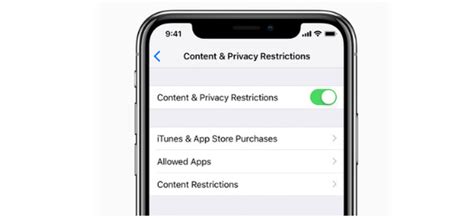
Понимая иногда возникающие сложности с установлением связи между вашим iPhone и платформой iTunes, важно знать несколько возможных вариантов устранения данных проблем. Решение может заключаться в простых действиях, не требующих особых навыков или дополнительного оборудования.
- Обновление программного обеспечения: проверьте, что на вашем iPhone и на компьютере установлены последние версии операционной системы и iTunes. Обновите их, если это необходимо.
- Проверка соединения: убедитесь, что кабель, которым вы пытаетесь подключить iPhone к компьютеру, не поврежден или не испытывает неполадок. Протрите контакты и перезагрузите оба устройства для устранения возможных проблем связи.
- Использование другого порта USB: порой проблемы с подключением iPhone могут быть связаны с неисправностью конкретного порта USB на компьютере. Попробуйте использовать другой доступный порт USB.
- Отключение сторонних программ: временно выключите антивирусное программное обеспечение, брандмауэр или другие сторонние приложения, которые могут вмешиваться в установку связи между iPhone и iTunes.
- Перезагрузка iTunes и iPhone: закройте iTunes и перезагрузите ваш iPhone. Затем снова откройте iTunes и попробуйте подключить устройство.
- Сброс настроек сети: на вашем iPhone выполните сброс настроек сети, чтобы устранить возможные ошибки и конфликты, мешающие соединению с iTunes.
При использовании перечисленных выше методов, вероятность успешного подключения iPhone к iTunes значительно возрастает. Если все же проблема остается нерешенной, рекомендуется обратиться к профессионалам или прочитать официальные инструкции Apple для дополнительной помощи.
Проверка связи и обновление программного обеспечения
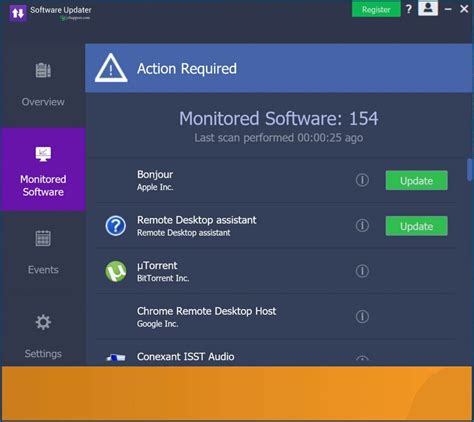
Прежде чем приступить к проверке соединения и обновлению программного обеспечения, убедитесь, что ваш iPhone и ваш компьютер подключены к одной и той же Wi-Fi-сети или используют одинаковое подключение через кабель. Это обеспечит стабильное и надежное соединение, что упростит выполнение дальнейших действий и повысит эффективность работы.
Проверка соединения включает в себя несколько шагов:
- Убедитесь, что на вашем iPhone включен режим "Авиарежим". Для этого перейдите в настройки устройства и активируйте соответствующую опцию. Затем снова отключите "Авиарежим". Этот простой шаг поможет перезагрузить беспроводные функции вашего устройства и может решить некоторые проблемы с подключением.
- Проверьте, что Bluetooth включен на обоих устройствах. Если он выключен, активируйте его в настройках.
- Перезапустите ваш iPhone, нажав и удерживая кнопку включения/выключения до появления слайдера выключения. Перетяните слайдер, чтобы выключить устройство, затем снова нажмите и удерживайте кнопку включения/выключения, чтобы включить его.
- Перезагрузите компьютер. Это поможет обновить сетевые настройки компьютера и исправить возможные проблемы связанные с подключением.
- Убедитесь, что вы используете последнюю версию iTunes на вашем компьютере. Если нет, обновите программу до последней версии, чтобы исключить возможные ошибки и неполадки.
Если несмотря на проведенную проверку соединения проблема с подключением не была решена, попробуйте обновить программное обеспечение на вашем iPhone. Это можно сделать, перейдя в настройки устройства, выбрав "Основные" и затем "Обновление ПО". Выполнение данного шага может устранить возможные программные несоответствия и обновить необходимые компоненты для корректной работы с iTunes.
Проверка наличия необходимых компонентов и обновление соединений

Корректное подключение iPhone к iTunes может быть нарушено по различным причинам, включая проблемы с драйверами и обновлением USB-портов. В этом разделе мы рассмотрим, как проверить наличие драйверов и обновить USB-порты для успешного подключения iPhone к iTunes.
- Проверка драйверов: Первым шагом необходимо убедиться в наличии правильно установленного драйвера для iPhone на компьютере. Это можно сделать, открыв Диспетчер устройств и проверив наличие драйвера среди устройств типа "Apple Mobile Device USB Driver". Если драйвера отсутствуют или имеют проблемы, следует обновить их до последней версии, загрузив и установив драйверы с официального сайта Apple.
- Обновление USB-портов: Неисправность USB-портов может привести к неполадкам при подключении iPhone к iTunes. Для проверки необходимо вставить другое USB-устройство и убедиться, что оно правильно распознается и работает. Если проблема возникает только при подключении iPhone, попробуйте использовать другой USB-порт на компьютере. Если все остальные порты работают исправно, возможно, проблема кроется в неисправности конкретного порта. В этом случае рекомендуется обратиться к специалисту для диагностики и ремонта.
- Дополнительные рекомендации: Помимо проверки драйверов и USB-портов, также следует убедиться, что у вас установлена последняя версия iTunes на компьютере. Перезагрузка устройства и перезапуск iTunes также могут помочь в решении проблемы с подключением. Если все остальные шаги не дали результата, возможно, проблема связана с самим устройством или кабелем. В этом случае рекомендуется обратиться в сервисный центр Apple для дополнительной помощи и ремонта.
Итак, проверка наличия драйверов и обновление USB-портов являются важными шагами для исправления проблем с подключением iPhone к iTunes. Следуя указанным рекомендациям, вы сможете повысить вероятность успешного подключения и функционирования вашего iPhone с iTunes.
Новые методы решения сложностей с соединением айфона и iTunes

В данном разделе мы представим альтернативные пути решения возникающих трудностей при подключении айфона к iTunes без необходимости переустановки программного обеспечения на устройстве.
1. Проверка наличия обновлений. Сначала необходимо убедиться, что на вашем айфоне и iTunes установлены последние версии операционной системы и программного обеспечения соответственно. С помощью этих актуализаций многие известные проблемы могут быть исправлены без дополнительных действий.
2. Перезагрузка устройств. Если проблема сохраняется, стоит попробовать простое, но эффективное решение - перезагрузку айфона и компьютера. Перезапуск помогает сбросить временные настройки и может устранить неполадки в подключении.
3. Проверка кабеля и портов. Иногда причина проблемы может быть в использованном кабеле или порту подключения. Убедитесь, что кабель в хорошем состоянии, не поврежден и правильно подключен к айфону и компьютеру. Также стоит проверить состояние USB-портов на компьютере и убедиться, что они работают должным образом.
4. Отключение стороннего ПО. Иногда стороннее программное обеспечение может вмешиваться в нормальное подключение айфона к iTunes. Попробуйте закрыть все запущенные приложения, которые могут конфликтовать с iTunes, а также отключить антивирусные программы или брандмауэры временно.
5. Восстановление настроек подключения. Если все остальные методы не привели к результату, можно попробовать сбросить настройки подключения iOS-устройства через панель управления. Перейдите в раздел "Настройки" - "Общие" - "Сброс" - "Сброс настроек сети". Это действие может помочь восстановить нормальное функционирование подключения к iTunes без переустановки операционной системы.
Итак, если вы столкнулись с проблемой подключения айфона к iTunes, не отчаивайтесь. Попробуйте применить эти методы и, скорее всего, вы сможете исправить проблему без необходимости переустановки программного обеспечения устройства.
Вопрос-ответ

Как исправить проблему, когда iPhone не подключается к iTunes?
Если ваш iPhone не подключается к iTunes, вам следует выполнить несколько действий. Во-первых, убедитесь, что вы используете последнюю версию iTunes и операционной системы на своем компьютере. Во-вторых, проверьте кабель USB, которым вы подключаете iPhone к компьютеру - он должен быть надежным и в хорошем состоянии. Если возможно, попробуйте использовать другой кабель. Также, убедитесь, что порт USB на компьютере работает исправно. Если все вышеперечисленное не помогло, перезагрузите как компьютер, так и iPhone. Если все еще возникают проблемы, попробуйте обновить драйверы USB на компьютере или переустановите iTunes. Если ничто из вышеперечисленного не помогает, обратитесь в службу поддержки Apple.
Что делать, если iPhone не отображается в iTunes?
Если ваш iPhone не отображается в iTunes, есть несколько вариантов действий. Во-первых, убедитесь, что вы используете последнюю версию iTunes и операционной системы на своем компьютере. Во-вторых, проверьте, как iPhone распознается компьютером. Если компьютер видит устройство, но оно не отображается в iTunes - попробуйте перезапустить iTunes или компьютер. Если ничто из этого не помогает, возможно, вам придется сбросить сетевые настройки на iPhone и попробовать подключить его снова. Если ничего из вышеперечисленного не работает, обратитесь за помощью в службу поддержки Apple.
Как исправить проблему, когда iPhone не синхронизируется с iTunes?
Если ваш iPhone не синхронизируется с iTunes, проверьте несколько вещей. Во-первых, убедитесь, что вы используете последнюю версию iTunes и операционной системы на своем компьютере. Проверьте также доступность на компьютере свободного места для синхронизации данных с iPhone. Убедитесь, что вы выбрали правильные параметры синхронизации для вашего iPhone в iTunes - проверьте все пункты синхронизации в настройках устройства в iTunes. Если все вышеперечисленное не помогает, перезагрузите как iPhone, так и компьютер, а затем попробуйте синхронизироваться снова. Если проблема не устранена, попробуйте переустановить iTunes или обратитесь в службу поддержки Apple.
Почему iTunes не видит подключенный iPhone?
Если iTunes не видит подключенный iPhone, есть несколько возможных причин. Сначала убедитесь, что на вашем iPhone включен режим «Разрешить доступ к USB». Если он уже включен, возможно, проблема заключается в неисправном синхронизационном кабеле или порте USB на компьютере. Попробуйте поменять кабель или подключить iPhone к другому порту USB. Также может быть полезно перезапустить как iPhone, так и компьютер и попробовать подключить iPhone снова. Если проблема не решена, может потребоваться обновление программного обеспечения iTunes или драйверов на компьютере. В некоторых случаях может помочь переустановка iTunes.
Как исправить ошибку "Ошибка воспроизведения контента на iPhone" в iTunes?
Если при попытке воспроизведения контента на iPhone появляется ошибка, можно предпринять несколько действий. Сначала убедитесь, что у вас установлена последняя версия iTunes, а также последнее обновление операционной системы на вашем iPhone. Ошибка может возникать из-за несовместимости старых версий программного обеспечения. Если обновление не помогло, попробуйте выключить и снова включить iPhone. Иногда перезапуск устраняет временные ошибки. Если проблема сохраняется, возможно, вам понадобится провести сброс настроек вашего iPhone. Обратитесь к инструкциям производителя или обратитесь за помощью к сервисному центру.
Как восстановить бэкап iPhone в iTunes?
Для восстановления резервной копии iPhone в iTunes выполните следующие действия. Подключите iPhone к компьютеру с помощью USB-кабеля и запустите iTunes. В верхней панели iTunes выберите устройство iPhone. Затем выберите вкладку "Обзор" и в разделе "Резервное копирование и восстановление" нажмите на кнопку "Восстановить резервную копию". В открывшемся окне выберите нужную резервную копию и нажмите "Восстановить". При этом будут восстановлены все данные, находящиеся в резервной копии, на ваш iPhone. Важно помнить, что весь текущий контент на iPhone будет заменен данными из резервной копии.



